Otseteede kasutamine kellas Apple Watch Ultra
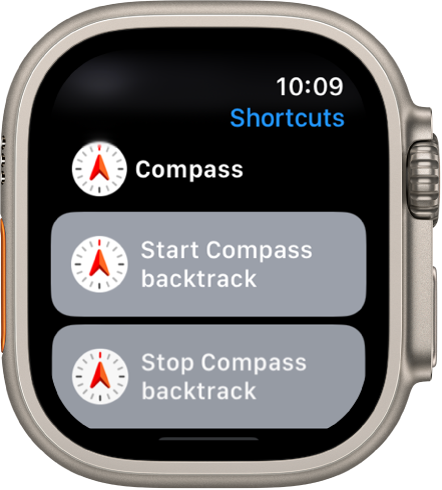
Kella Apple Watch Ultra rakendus Shortcuts ![]() võimaldab käivitada toiminguid vaid ühe puudutusega. iPhone'is loodud otseteede abil saate hankida kiiresti juhiseid koju sõitmiseks, luua top 25 esitusloendi jm. Saate käivitada otseteid rakendusest Shortcuts, aktiveerida otsetee toimingunupuga või lisada kõige sagedamini kasutatavad rakendused kellakuvasse komplikatsioonidena.
võimaldab käivitada toiminguid vaid ühe puudutusega. iPhone'is loodud otseteede abil saate hankida kiiresti juhiseid koju sõitmiseks, luua top 25 esitusloendi jm. Saate käivitada otseteid rakendusest Shortcuts, aktiveerida otsetee toimingunupuga või lisada kõige sagedamini kasutatavad rakendused kellakuvasse komplikatsioonidena.
Märge: Kõik iPhone'i otseteed ei ühildu kellaga Apple Watch Ultra.
Otsetee käivitamine
Avage kellas Apple Watch Ultra rakendus Shortcuts
 .
.Puudutage otseteed.
Otsetee aktiveerimine toimingunupuga
Mudelis Apple Watch Ultra saate määrata otsetee toimingunupule.
Avage Apple Watch Ultras rakendus Settings
 .
.Puudutage Action Button, puudutage Action, seejärel puudutage Shortcut.
Puudutage
 , puudutage Shortcut, seejärel valige otsetee.
, puudutage Shortcut, seejärel valige otsetee.
Märge: Kui te pole iPhone'is otseteid seadistanud, siis ei näe te ka otsetee toimingunupule seadistamise valikut.
Otsetee komplikatsiooni lisamine
Puudutage ja hoidke kellakuva, seejärel puudutage Edit.
Pühkige kuvas Complications vasakule, seejärel puudutage komplikatsiooni.
Kerige jaotiseni Shortcuts, seejärel valige otsetee.
Rohkemate otseteede lisamine kella Apple Watch Ultra
Avage iPhone'is rakendus Shortcuts.
Puudutage otsetee ülemises paremas nurgas
 .
.Puudutage otsetee kuvas
 , seejärel lülitage Show on Apple Watch Ultra sisse.
, seejärel lülitage Show on Apple Watch Ultra sisse.
Otseteede loomise ja kasutamise kohta saate lisateavet Otseteede kasutusjuhendist.